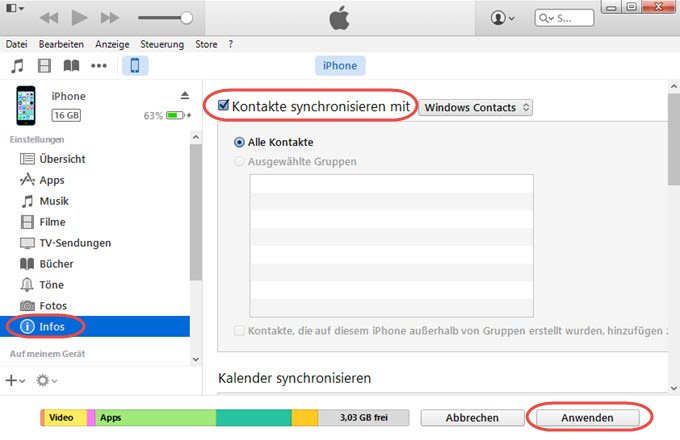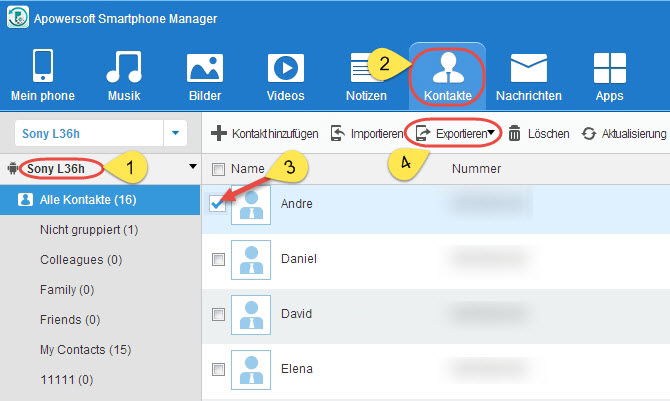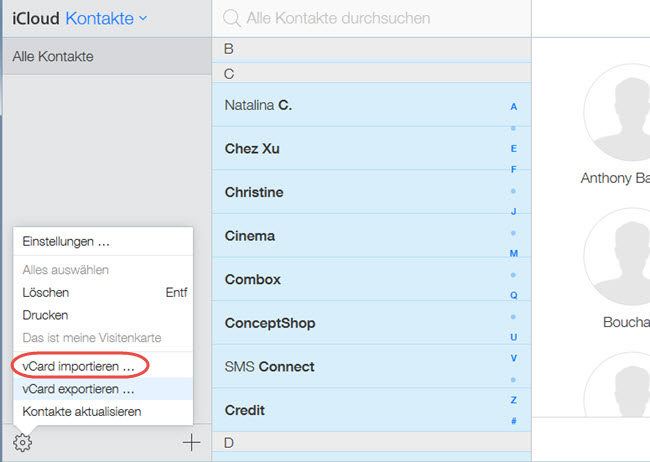Das iPhone SE ist seit einigen Monaten auf dem Markt und das iPhone 7 wird bald folgen. Vielleicht möchten auch Sie sich ein neues iPhone zulegen oder haben dies bereits getan und fragen sich nun, wie Sie Ihre Kontakte auf eben dieses neue iPhone übertragen können. In diesem Artikel stellen wir Ihnen verschiedene Methoden vor.
Methoden um Kontakte auf iPhones zu verschieben
Kontakte zwischen iPhones übertragen
Wie wir alle wissen können iPhones keine Kontakte auf SIM-Karten übertragen. Sie können Ihre Kontakte also nicht einfach auf eine Speicherkarte übertragen und diese in das neue iPhone einstecken, um die Kontakte dort zu importieren. Dank der Apps iCloud und iTunes können Sie dennoch Kontakte auf Ihr neues iPhone übertragen. So funktioniert es mit iTunes:
- Verbinden Sie Ihr altes iPhone per USB-Kabel mit Ihrem PC und öffnen Sie iTunes.
- In iTunes wählen Sie nun Ihr Gerät aus und klicken rechts auf „Infos“.
- Klicken Sie nun auf „Kontakte synchronisieren“ und auf „Anwenden“, um die Kontakte zu kopieren.
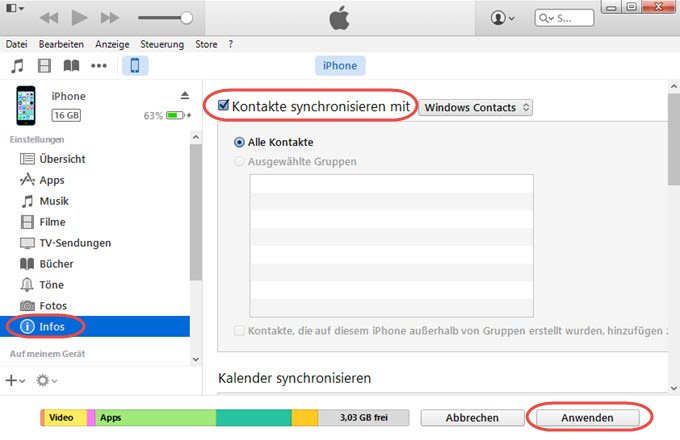
- Trennen Sie die USB-Verbindung mit Ihrem alten iPhone und stellen Sie stattdessen eine Verbindung mit dem neuen iPhone her.
- Gehen Sie auf „Kontakte synchronisieren“ unter „Infos“ und klicken Sie bei „Informationen auf diesem iPhone ersetzen“ unter „Erweitert“ auf „Kontakte“.
- Klicken Sie auf „Synchronisieren“ und tippen Sie auf „Anwenden“, um die Kontakte auf das iPhone zu übertragen.
iTunes bietet noch viele weitere Funktionen. Sie können mit der „Backups“ Funktion unter „Übersicht“ auch Sicherungen Ihrer Daten vornehmen, um diese im Fall der Fälle wiederherstellen zu können.
Android Kontakte auf iPhone übertragen
Wenn Sie zuvor ein Android Smartphone verwendet haben, sich aber nun ein iPhone gekauft haben, ist die Übertragung von Kontakten per SIM-Karte eine praktische Lösung. Leider sind viele Android SIM-Karten jedoch nicht mit den iPhone Steckplätzen kompatibel. In diesem Fall kann Ihnen der Apowersoft Smartphone Manager weiterhelfen. Das Programm kann unten heruntergeladen werden.
Diese Software benötigt keine Internetverbindung und hilft Nutzern dabei, Daten ihrer Smartphones wie Bilder, Musik, Videos, Kontakte usw. zu verwalten, zu sichern, wiederherzustellen und zu übertragen. Dieses Tool steht nicht nur für Android, sondern auch für iOS Geräte zur Verfügung. Das Beste ist, dass Sie mehr als nur ein Gerät gleichzeitig verbinden können. Und so funktioniert die Übertragung von Kontakten auf iPhones:
- Führen Sie das Programm auf Ihrem Computer aus und verbinden Sie Ihr Android Smartphone per USB-Kabel mit Ihrem PC.
- Wählen Sie im Programm das Android Smartphone aus und klicken Sie auf „Kontakte“, um die gewünschten Kontakte auszuwählen.
- Klicken Sie auf „Exportieren“ und wählen Sie ein Format (.vcf, .xls, .xml) aus, um die Android Kontakte auf PC herunterladen zu können.
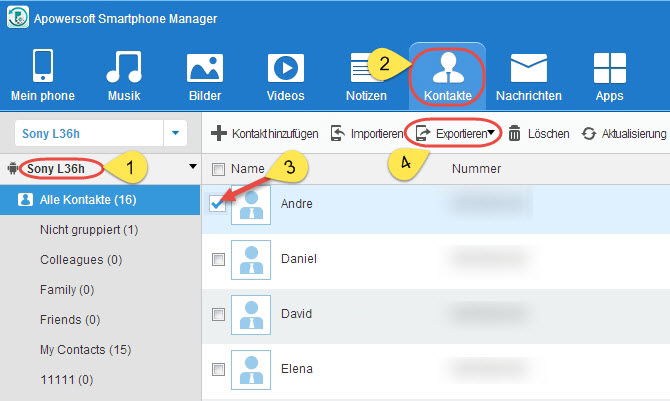
- Gehen Sie bei Ihrem iPhone auf „Kontakte“ und tippen Sie auf „Importieren“, um die Telefonnummern einzufügen.
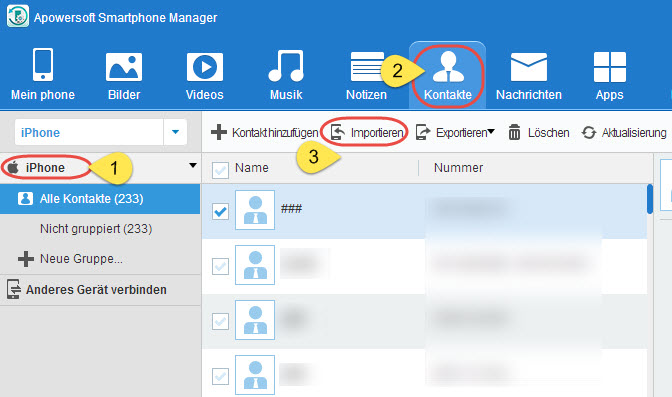
Mit dieser Methode können Sie die Kontakte ganz einfach über Ihren PC per USB-Kabel übertragen – selbst ohne Internet. Sie können die Verbindung statt mit einem USB-Kabel auch per QR-Scan herstellen.
Kontakte vom PC auf iPhone übertragen
Vielleicht liegen Ihnen Ihre Kontakte als Backup auf Ihrem PC bereit. Wenn Sie diese auf ein neues iPhone übertragen möchten, können Sie iCloud nutzen.
iCloud ist ein Cloud Service, mit dem Sie alle Dateien kabellos sichern und zwischen Apple Geräten austauschen können, sofern Sie mit demselben Konto angemeldet sind. Wenn Sie Ihr WLAN einschalten, können ausgewählte Dateien automatisch auf die iCloud übertragen werden. Folgen Sie den folgenden Schritten, um PC-Kontakte auf Ihr iPhone zu verschieben:
- Gehen Sie am PC auf iCloud.com und melden Sie sich mit Ihrem Apple Konto an, das Sie auch für Ihr neues iPhone nutzen (werden).
- Gehen Sie auf „Kontakte“ und wählen Sie den Einstellungsbutton unten links aus.
- Wählen Sie nun „vCard importieren“ aus und wählen Sie die gewünschten Kontakte aus.
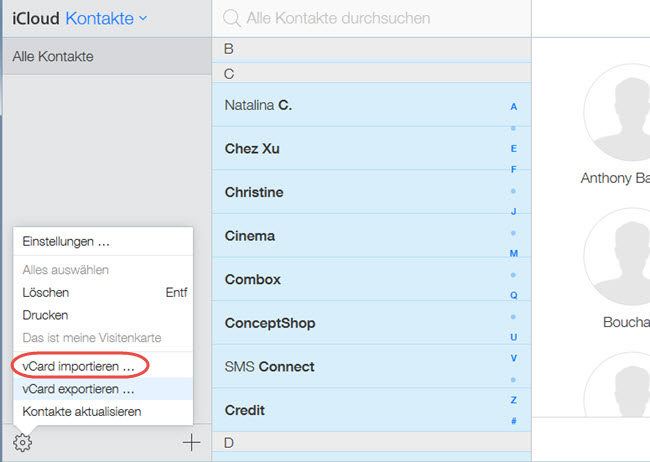
- Gehen Sie auf Ihrem Smartphone auf „Einstellungen“ und tippen Sie auf „iCloud“.
- Aktivieren Sie „Kontakte“ bei „iCloud“ und wählen Sie „Zusammenführen“ aus.
Mit dieser Methode können Sie Ihre Kontakte vom PC auf Ihr neues iPhone übertragen. Stellen Sie dabei jedoch sicher, dass Ihr Bacup im .vcf Format vorliegt.
Fazit
Mit iCloud und iTunes können Sie Kontakte recht problemlos auf Ihr iPhone übertragen. Der Apowersoft Smartphone Manager funktioniert in jedem Fall einfacher. Dieses Programm ist sowohl mit iOS als auch Android Geräten kompatibel und kann mehr als nur ein Gerät gleichzeitig verbinden – selbst ohne USB-Kabel.